Windows Defender ist die Standard-Antivirenlösung, die mit dem Windows 10-Betriebssystem von Microsoft geliefert wird.
Es ist standardmäßig aktiviert, sofern keine Antivirenlösungen installiert sind, die von Windows Defender erkannt werden.
Trotz gegenteiliger Berichte ist es weiterhin möglich, Windows Defender zu deaktivieren, wenn es keine andere Antivirenlösung erkennt oder keine auf dem System installiert ist.
Eine Möglichkeit besteht darin, die Richtlinie "Windows Defender deaktivieren" im Gruppenrichtlinien-Editor zu aktivieren. Die Verwirrung kam von der Echtzeitschutzfunktion von Windows Defender, die sich nach dem Ausschalten wieder einschaltet.
Verwalten von Windows Defender-Benachrichtigungen

Windows Defender zeigt Benachrichtigungen zu bestimmten Ereignissen standardmäßig automatisch auf dem Desktop an. Dies ist der Fall bei kritischen Ereignissen, die eine Benutzerinteraktion erfordern, beispielsweise wenn ein Download blockiert wurde.
Die neueste Version von Windows Defender wird mit einer Funktion namens "Erweiterte Benachrichtigungen" ausgeliefert, die Sie über Ereignisse informieren kann, die nicht kritisch sind. Dies kann so banal sein, dass Sie informiert werden, dass beim letzten Scan keine Probleme festgestellt wurden.
Windows 10-Benutzer haben mehrere Optionen zum Verwalten des Benachrichtigungsverhaltens von Windows Defender.
Option 1: Die Einstellungen
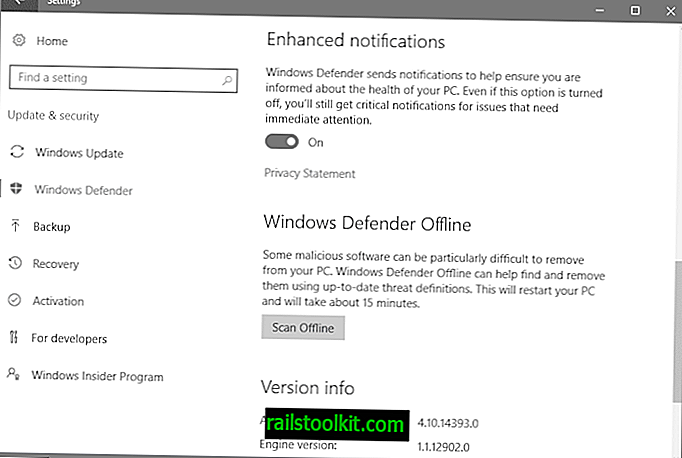
Sie können erweiterte Benachrichtigungen in den Einstellungen aktivieren oder deaktivieren, aber das ist alles.
- Tippen Sie auf Windows-I, um die Anwendung Einstellungen auf dem Desktop zu öffnen.
- Wählen Sie Update & Sicherheit und dann Windows Defender.
- Scrollen Sie nach unten, bis Sie die erweiterte Benachrichtigungseinstellung finden. Verwenden Sie den Schalter, um es ein- oder auszuschalten.
Option 2: Gruppenrichtlinien
Die Gruppenrichtlinie ist der bessere Ort, um Windows Defender-Benachrichtigungen zu steuern, da Sie mehr Kontrolle über die Funktionen haben. Dort finden Sie die Möglichkeit, Windows Defender auch komplett auszuschalten.
Beachten Sie, dass der Zugriff auf die Gruppenrichtlinie auf Professional-Versionen von Windows 10 beschränkt ist. Dies bedeutet, dass Privatanwender keinen Zugriff darauf haben. Wechseln Sie stattdessen zu Option 3.
Führen Sie die folgenden Schritte aus, um den Gruppenrichtlinien-Editor zu öffnen.
- Tippen Sie auf die Windows-Taste, geben Sie gpedit.msc ein und drücken Sie die Eingabetaste.
Unterdrücke alle Benachrichtigungen
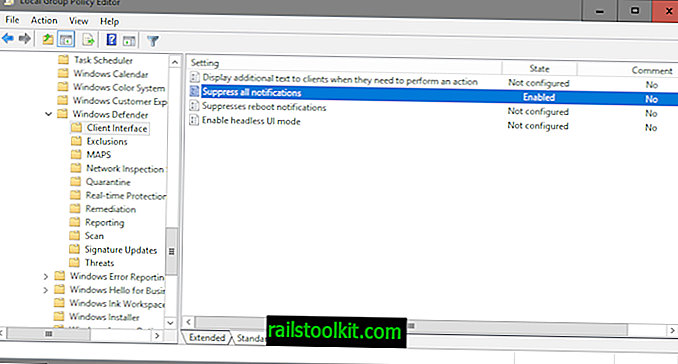
Computerkonfiguration> Administrative Vorlagen> Windows-Komponenten> Windows Defender> Clientschnittstelle
Wenn Sie "Alle Benachrichtigungen unterdrücken" aktivieren, werden Benachrichtigungen auf Clients nicht mehr angezeigt. Dies erledigt zwar Benachrichtigungen auf dem Desktop, bedeutet jedoch, dass Sie unter Umständen keine Informationen über kritische Ereignisse, blockierte Downloads oder entfernte Dateien erhalten.
Option 3: Windows-Registrierung
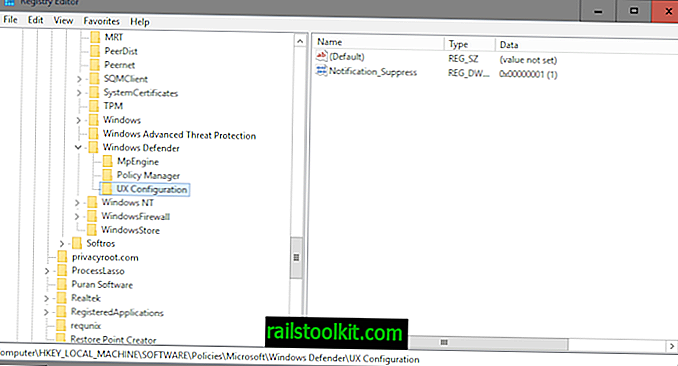
Sie können alle Windows Defender-Benachrichtigungen über die Windows-Registrierung deaktivieren. Diese Methode ist identisch mit der Verwendung der Gruppenrichtlinie (mit der derselbe Registrierungsschlüssel festgelegt wird).
- Tippen Sie auf die Windows-Taste, geben Sie regedit.exe ein und drücken Sie die Eingabetaste.
- Bestätigen Sie die UAC-Eingabeaufforderung.
- Navigieren Sie zu folgendem Schlüssel: HKEY_LOCAL_MACHINE \ SOFTWARE \ Policies \ Microsoft \ Windows Defender \ UX Configuration
- Wenn ein Schlüssel nicht vorhanden ist, erstellen Sie ihn, indem Sie mit der rechten Maustaste auf den übergeordneten Schlüssel klicken und Neu> Schlüssel auswählen.
- Klicken Sie mit der rechten Maustaste auf UX Configuration und wählen Sie New> Dword (32-bit) Value.
- Nennen Sie die neue Dword Notification_Suppress .
- Doppelklicken Sie danach darauf und setzen Sie den Wert auf 1 .
Dadurch werden Benachrichtigungen unterdrückt. Wenn Sie die Einstellung zurücksetzen möchten, löschen Sie das Dword, um dies zu tun.
Schlussworte
Das Unterdrücken von Benachrichtigungen führt nicht dazu, dass Windows Defender auf dem Gerät ausgeführt wird. Sie können das Programm weiterhin öffnen und den Quarantäneabschnitt überprüfen, um beispielsweise blockierte Dateidownloads oder Dateien wiederherzustellen.
Now You: Verwenden Sie Windows Defender?














